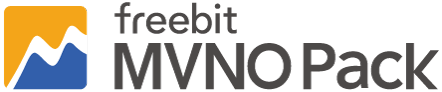原則、iPhoneを使用するためにはSIMカードが必須です。しかし、SIMカードを挿入しているにもかかわらず「SIMなし」と表示されたことがある方もいるかもしれません。そのような場合、電話やインターネットが使えなくなってしまいます。「SIMなし」と表示される原因はさまざまで、それぞれに異なる対処法が存在します。
この記事では、iPhoneで「SIMなし」と表示される原因とその対処法について解説するため、いざというときの備えとしてご覧ください。
iPhoneで「SIMなし」と表示される主な原因
iPhoneで「SIMなし」と表示される主な原因は、SIMカード側の問題とiPhone側の問題に大別されます。また、iPhoneの問題もソフトウェアとハードウェアの問題に分けられるため、それぞれの原因について詳しく見ていきましょう。
SIMカードの物理的な問題
はじめに考えられるのは、SIMカード自体に何らかの物理的な問題が発生しているケースです。例えば、SIMカードの接触不良、破損などです。SIMカードに問題が発生すると、iPhoneが正しく認識できなくなるため「SIMなし」と表示されてしまいます。SIMカードの物理的な問題には、SIMカードの表面の汚れや傷も含まれます。SIMカードは精密機器であり、取り扱う際には注意が必要です。
ソフトウェアや設定の問題
iPhone側の問題として、ソフトウェアや設定に問題がある場合が考えられます。例えば、iOSのバージョンが古すぎる、ネットワーク設定が誤っている、機内モードがオンになっているなどです。これらのソフトウェアや設定の問題は、考えられる原因について一つずつ対処していくことが重要です。iOSをアップデートしたり、設定を見直したりすることで、比較的簡単に解決できるでしょう。
ハードウェアの問題
もう一つのiPhone側の問題として、iPhone本体に問題があるケースが考えられます。例えば、SIMカードリーダーの故障や、基盤の損傷などです。ハードウェアの問題は、落としたり、水没させたりした場合に発生する可能性が高まります。ハードウェアの問題が原因の場合、自分で解決することは難しく、専門の修理業者に依頼する必要があります。
「SIMなし」表示を解消するための対処法
iPhoneで「SIMなし」と表示された場合、次に挙げる対処法を一つずつ試してみましょう。一つずつ試すことで問題の切り分けもできます。
iPhoneの再起動
最も基本的な対処法として、まずはiPhoneを再起動してみましょう。再起動することで、一時的なソフトウェアの不具合が解消され、「SIMなし」表示が消えることがあります。再起動によってiPhoneのメモリがクリアされ、システムがリフレッシュされます。一時的なソフトウェアの不具合の場合は、これで解決できるでしょう。iPhoneの再起動は、多くの問題を解決するための第一歩です。
機内モードの切り替え
機内モードは、飛行機に乗る際などに電波を発しないようにするための機能です。機内モードがオンになっていると、SIMカードの機能が無効になります。「設定」アプリから機内モードを一度オンにして、数秒後にオフに戻すことで、SIMカードが再認識されることがあります。
SIMカードの再挿入
SIMカードが正しく挿入されていない場合や、接触不良を起こしている場合があるため、SIMカードを一度取り外して、再度正しく挿入してみましょう。SIMカードの再挿入は、SIMカードとSIMカードスロットの接触不良を解消するための有効な手段です。SIMトレイを取り出し、SIMカードを一度取り外して、SIMカードの表面をきれいに拭いてから、再度正しく挿入してみましょう。このとき、SIMカードの向きが正しいかどうかも確認することが重要です。
SIMカードの取り出し方については、以下の記事で詳しく解説しています。ぜひ参考にしてください。
→「SIMカードの取り出し方を解説! SIMピンがないときの対処法も解説」
iOSのアップデート
iOSのバージョンが古い場合、SIMカードの認識に問題が発生することがあるため、最新のiOSにアップデートしてみましょう。「設定」アプリから「一般」→「ソフトウェアアップデート」からiOSをアップデートします。iOSのアップデートには、SIMカードの認識に関する不具合の修正が含まれていることがあります。そのため、アップデートが利用可能な場合は、アップデートを実行しましょう。
キャリア設定のアップデート
キャリア設定が最新でない場合も、SIMカードの認識に問題が発生することがあります。「設定」アプリから「一般」→「情報」を選択し、キャリア設定のアップデートがあるか確認してみましょう。キャリア設定のアップデートは、SIMカードと通信事業者のネットワークとの互換性を保つために重要です。iOSのアップデートと同様に、キャリア設定のアップデートがある場合も、指示に従ってアップデートを実行してください。
ネットワーク設定のリセット
ネットワーク設定のリセットは、「設定」アプリから「一般」→「転送またはiPhoneをリセット」→「リセット」→「ネットワーク設定をリセット」から実行できます。ネットワーク設定に問題がある場合、「SIMなし」と表示されることがあるため、この方法を試してみる価値があります。ただし、Wi-FiパスワードやVPN設定など、すべてのネットワーク関連の設定も初期状態に戻るため、注意が必要です。
SIMトレイの確認や交換
SIMトレイは、SIMカードをiPhoneに固定するための部品です。SIMトレイが変形していたり、破損していたりすると、SIMカードが正しく認識されないことがあります。SIMトレイに異常がないか確認し、必要であれば交換を検討しましょう。SIMトレイは、Apple Storeや家電量販店などで購入できます。
「SIMなし」表示が解消しない場合の最終手段
上記の対処法を試しても「SIMなし」表示が解消しない場合、最終手段として、デバイスの初期化と復元、または専門家への相談を検討しましょう。ただし、初期化はデータが消去されるため、必ずバックアップを取ってから行ってください。
デバイスの初期化は、iPhoneを工場出荷時の状態に戻すことで、ソフトウェアの問題を根本的に解決する方法です。ただし、初期化すると、iPhoneに保存されているすべてのデータが消去されるため、必ず事前にiCloudやiTunesなどでバックアップを取っておく必要があります。初期化後、バックアップからデータを復元することで、以前の状態に戻すことができます。もし初期化に抵抗がある場合や、初期化しても問題が解決しない場合は、Apple StoreやAppleの正規サービスプロバイダに相談し、専門家に見てもらうことをおすすめします。
iPhoneの「SIMなし」に落ち着いて対処しましょう
iPhoneに「SIMなし」と表示されると、焦ってしまうかもしれません。しかし、この記事で紹介した対処法を試すことで、多くの場合は問題を解決することができます。まずは、落ち着いて原因を特定し、一つずつ対処法を試してみましょう。それでも解決しない場合は、ハードウェア側に問題がある可能性が高いため、専門家への相談も検討してください。
対処法を試す前に、SIMカードについて詳しく知りたいという方は、こちらの記事も参考になります。
→「SIMカードとは? 種類やそれぞれの特徴・違い・選び方など」